Chcesz zwiększyć swój system występ?Prawdziwe,Microsoft wprowadził różne zmiany podczas uruchamiania nowej wersji programu Okna 10. Okna 10 okazał się najlepszym systemem operacyjnym do tej pory i ma wiele innych funkcje które byśmy przeoczyli. System operacyjny jest w stanie zwiększyć wydajność systemu, wykonując różne czynności, a aby jeszcze bardziej ulepszyć komputer, przedstawiamy tutaj serię kroków. Ale zanim to zrobimy, przedstawmy, co faktycznie dzieje się podczas buforowania zapisu na dysku.
Buforowanie zapisu na dysku - Polecenia muszą być zapisane na dysku, aby wykonać swoje zadania. Buforowanie zapisu na dysku to wbudowana funkcja systemu Windows 10, która wykorzystuje pamięć o dostępie swobodnym do buforowania wysyłanych do nich poleceń. Buforowanie to funkcja, dzięki której w pierwszej kolejności wykonywane są częste i szybsze polecenia. Gdy tak się stanie, szybciej działające dyski w Twoim urządzeniu zaczną działać szybciej i zaczną zwiększać swoją wydajność, pozostawiając wolniej działające dyski do wykonania w późniejszym czasie. W ten sposób aplikacje i programy w zależności od szybszych dysków zaczną działać szybciej w porównaniu do innych. Czy to nie wspaniałe? Przejdźmy zatem do kroków, które je umożliwią.
Wypróbuj to tylko wtedy, gdy masz pewność, że konfiguracja systemu jest solidna i nie wystąpi żadna awaria z powodu utraty zasilania lub braku zasobów sprzętowych.
Czytać:Jak usunąć wszystkie typy pamięci podręcznej w systemie Windows 10
Włączanie zapisywania w pamięci podręcznej dysku
Krok 1:
Naciśnij klawisz Windows + R, aby przejść do strony Uruchom. Wpisz go devmgmt.msc i naciśnij klawisz Enter.
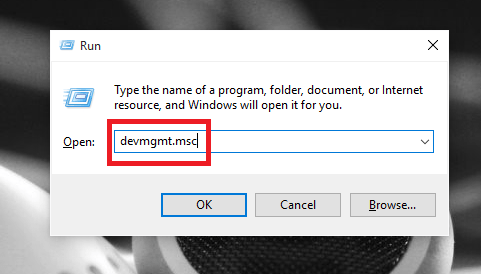
Krok 2:
Na wyskakującej stronie menedżera urządzeń przewiń w dół, aby zobaczyć opcje pod dyskami i rozwiń je. Wybierz wybrane urządzenie i kliknij je prawym przyciskiem myszy. Kliknij na liście opcję Właściwości.

Krok 3:
Spośród różnych opcji dostępnych na górze kliknij opcję Polityki. Zaznacz pole tekstowe obok opcji Włącz buforowanie dysku i naciśnij przycisk OK.
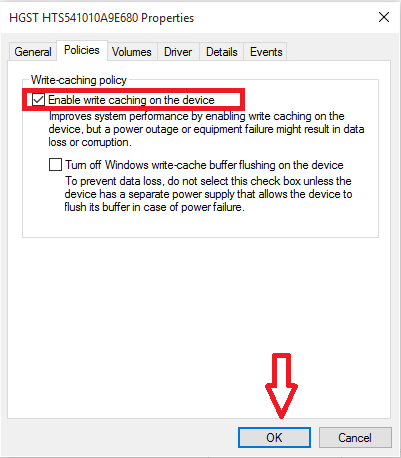
Krok 4:
Otwórz jedną ze złożonych aplikacji, które wcześniej działały wolniej, aby zobaczyć, że teraz potrzebują bardzo mało czasu, aby przejść dalej.
Wypróbuj to i wzmocnij swój system!
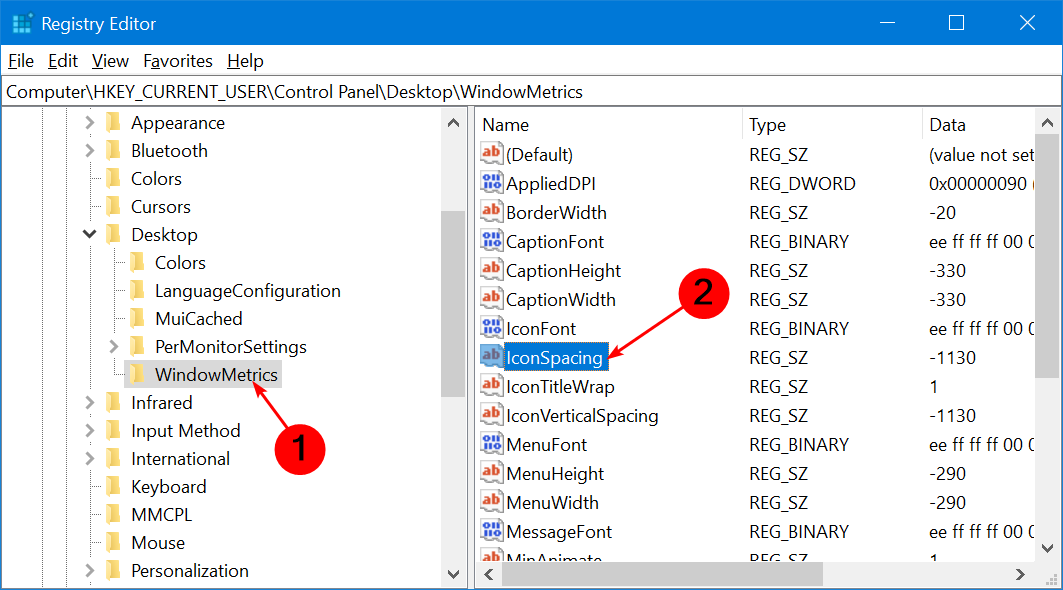

![Sterownik DYMO LabelWriter 400 dla systemu Windows 10 [Pobierz i zainstaluj]](/f/04f34196230bc7c5262ddfb49ffd47eb.png?width=300&height=460)